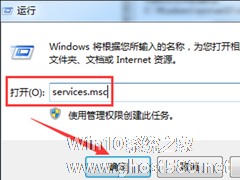-
Win7文件夹选项设置怎么打开?Win7文件夹选项设置开启方法分享
- 时间:2024-11-24 13:08:30
大家好,今天Win10系统之家小编给大家分享「Win7文件夹选项设置怎么打开?Win7文件夹选项设置开启方法分享」的知识,如果能碰巧解决你现在面临的问题,记得收藏本站或分享给你的好友们哟~,现在开始吧!
Win7文件夹选项设置怎么打开?使用电脑的时候,如果我们需要对文件夹进行一些设置项目的修改,那么就需要到文件夹选项设置里面去进行操作。比如我们需要对文件夹进行隐藏操作,就可以在里面去设置了。那么电脑开启文件夹选项设置在哪里设置呢?一起来看看详细的操作方法分享吧。
Win7文件夹选项的位置
一、组织
1、在桌面打开计算机,点击左上角的“组织”按钮。

2、之后会弹出菜单,选择“文件夹和搜索选项”就可以打开文件夹选项了;

二、工具
1、如果计算机面板上方没有菜单栏,可以先点击“组织”打开菜单,选择“布局--菜单栏”。

2、之后窗口上方就有菜单栏了,点击“工具”打开菜单,选择“文件夹选项”即可。

三、控制面板
1、从“开始”菜单中打开“控制面板”,点击左侧的“外观和个性化”。
2、然后在右侧就可以看到“文件夹选项”了。

以上就是关于「Win7文件夹选项设置怎么打开?Win7文件夹选项设置开启方法分享」的全部内容,本文讲解到这里啦,希望对大家有所帮助。如果你还想了解更多这方面的信息,记得收藏关注本站~
【此★文为Win10系统之家www.ghost580.net①文章!】
相关文章
-

Win7文件夹选项设置怎么打开?Win7文件夹选项设置开启方法分享
Win7文件夹选项设置怎么打开?使用电脑的时候,如果我们需要对文件夹进行一些设置项目的修改,那么就需要到文件夹选项设置里面去进行操作。比如我们需要对文件夹进行隐藏操作,就可以在里面去设置了。那么电脑开启文件夹... -
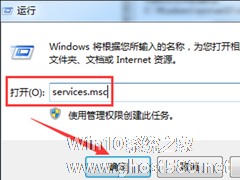
众所周知,尽管并非所有人都有机会和需求用到微软系统自带的蓝牙功能,但其在日常生活中还是会起到一定作用的。当然,也有一些人并不知道该如何开启电脑中的蓝牙功能!下面小编就以Win7为例,简单介绍一下启用蓝牙功能的方法。
方法步骤
按快捷键【Win+R】,打开运行界面,然后输入services.msc,并点击“确定”;
在进入服务界面后,鼠标右击Blue... -

每个人的电脑中都有属于自己的小秘密,为了保障这个秘密文件不会被其他人查看复制,会给这个文件夹进行加密,这样只有通过密码验证的人才能进行查看,那么要如何对文件夹进行加密呢?下面小编就给大家介绍一下Win7家庭版是如何给文件夹设置密码的。
详细如下:
1、右键点击需要加密的文件夹,选择“属性”;
2、打开属性后,在“常规”选项卡中点击“高级”;<... -

我们通常在使用Win7时,都是通过双击来打开文件夹的,不过对于一些比较懒的用户来说,这种打开方式太麻烦了,能不能单击打开文件夹呢?其实是可以的,下面就是具体的设置方法啦。
推荐:最新Win7下载
设置方法:
1、首先双击打开计算机,然后点击左上角的“组织”按钮,在菜单中选择“文件夹和搜索选项”;
2、然后在打开的界面中,在“打开项目的方...